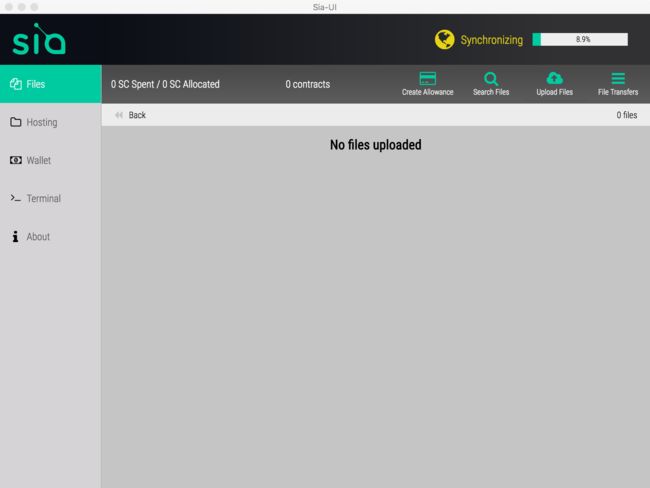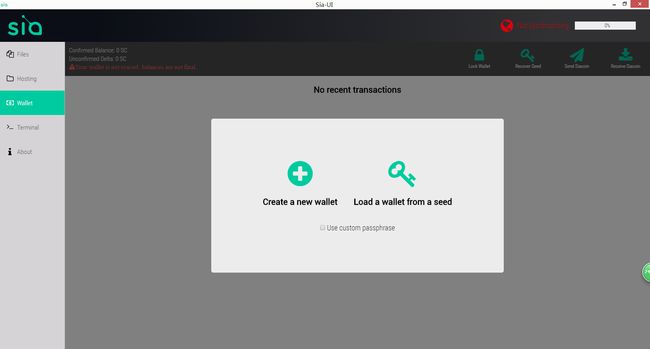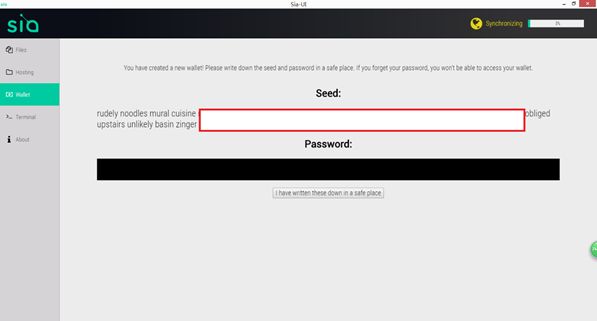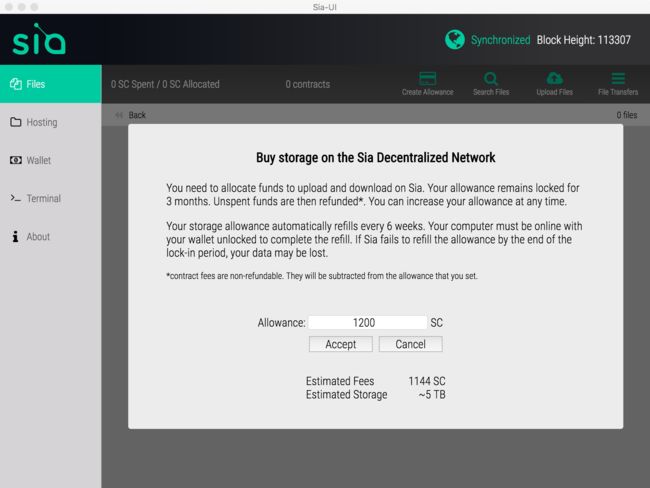区块链体验报告(二)
Kiwi(kiwind)
我想,此篇报告的大标题能够很清晰的说明我对Sia的态度。也许这就是爱吧!
先聊一件跟Sia无关的事情。大概是在三四个月前,我打开一个很久没用过的某云盘,想下载之前存储在里面的文件,突然发现无法下载,文件夹全部为空,一查才知道很多云盘被禁。想要继续用,就必须升级为企业云盘,也就意味着免费的时代已经结束,人家开始收保护费了。想了下,把文件继续存储在第三方,那么我还是存在丢失文件的风险,并且它们收费也不低,遂即作罢。
再把时间拉回到两个礼拜之前,我通过《通往财富自由之路》开始接触区块链,因为区块链知道了Sia——一个去中心化的云存储区块链应用。当时心里咯噔一下,这不就是我所需要的云存储服务么!
简单来说,Sia是利用区块链技术,使任何人都可以享受安全、优惠的云存储服务。你不必担心第三方干扰,不必担心数据丢失,并且你还可以通过提供硬盘租赁获得收益。
听起来真的很美好是不是!于是,我花了几天的时间,亲身体验了一把传说中的Sia。
铺垫了这么久,终于开始正题了。
一:下载Sia
这里提供了Sia 下载地址,点开即可根据自己的电脑操作系统,在官网上下载客户端。
需要说明的一个是,目前官方提供两个版本的客户端:一个是Sia-UI、一个是Sia-UI(LTS)。这两个的差别是前者有更多的测试功能,可能存在漏洞,后者相对来说其功能都是经过长期测试的,应用更稳定。
(我的Mac系统上下载的是Sia-UI,因为我好奇心重,哈哈哈……)
二:认识Sia
下载安装包,解压,点击Sia图标,我们看到Sia-UI的操作界面是这样的:
在图中右上角可以看到一个黄色的英文字母“Synchronizing”,因为当前的钱包节点为第一次启动,正在同步SIA区块链全节点数据,所以,显示的信息为“Synchronizing:8.9%”,当达到100%时,即为完成了全节点数据的下载。
不同的操作系统,数据保存的地址是不一样的。以Mac系统为例,Sia文件夹的位置在:Finder/Library/ApplicationSupport/Sia-UI/sia/,关键是这个文件夹藏的很深,身为一个计算机白痴,找到它我费了不少功夫,说多了都是泪啊。
界面左侧从上至下依次为:
•Files:用户文件上传、下载与文件管理功能界面(重要);
•Hosting:共享存储主机的智能合约信息设置界面;
•Wallet:钱包管理界面(重要);
•Terminal:终端命令交互界面;
•About:SIA版本信息显示界面。
三:创建Sia钱包
Sia的代币简称SC,在使用存储服务时,需要消耗掉一些SC用来创建智能合约以及支付提供存储服务的硬盘。
点击Wallet,显示两个选项,左边的是创建新钱包,右边是导入钱包。因为是第一次使用,我创建了一个新钱包。
钱包创建的过程:
在这里输入上面复制的password密码即可解锁。
创建钱包的时候你会发现两个问题:
1、Seed和Password是完全一样的;
2、在两种钱包创建方式的下方还有一个选项:“Use custom passphrase”,这个是指用户自设密码。
写到这里,不得不说下我自己给自己刨的大坑。我复制完Seed后没有保存,又没有及时解锁钱包,后面复制了别的文件,再想解锁就不可能了,尝试手动输入Password,不行,重装Sia还是不行,就在这里卡了快2个小时。幸运的是,我在上找到了一位老师-forest21000,他也是Sia的用户,而且写了不少关于Sia的文章,尝试联系他,居然回复我了,在他的帮助下我解决了钱包解锁失败的问题,大晚上的被我打扰帮我解决,真的感激不尽!!
四:钱包充值
创建好钱包后,需要先充值一些SC才可以创建智能合约、上传文件,所以我们必须先给钱包充值。
目前国内可以进行SC交易的是云币网,所以直接在云币网购买一些SC,转到Sia钱包就可以啦。
这里,我又发现一个小问题,每次充值,Sia生成的地址都是不一样的,但对应的钱包相同,所以也就没什么好担心的啦。
五:创建存储津贴
在上传文件之前,还有一件事情必须做,那就是创建存储津贴,否则没有硬盘提供给你使用。
点击Files,右上角有个“Create Allowance“(创建存储津贴)选项,点击后弹出一个界面。
上面的英文是合约条款。该界面中需设置Allowance(津贴)的代币总额,该值可根据自己的存储量来设置,SIA也会根据输入的SC值进行费用与相应存储的估计并显示其估计值以供参考,如果在使用过程中发现allowance值不够用时可随时增加。
我设置的Allowance为1200SC,因为现在提供硬盘存储的人越来越多,所以大约可存储5TB的数据量,所需费用为1144SC,以购买时的币价计算,大约,¥157(可见我当时是以多高的价格买入的SC啊!!)
确认好数额后点击Accept,在弹出的对话框中再点击confirm即可。
六:创建合约
创建好津贴后,Files界面的上方中间显示“Forming Contracts……”
这说明SIA-UI正在自动创建合约,该合约的创建过程中是SIA根据租赁信息在全网中寻找与租赁需求匹配的托管主机(Host),一旦寻找到合适的托管主机,软件将会从我们已分配的Allowance中扣除相应的SC币,用于与托管主机“签订”合约,该信息在合约创建过程中可从“Wallet”界面中查看到:
合约创建完成后,就可以在Files界面的左上方看到总共花费的SC币数量和余额了:
七:上传文件
终于可以上传文件啦,不容易啊。
点击右上角的Upload Files,在跳出的对话框里选择需要上传的文件,我选择了一个.mp3格式的和一个.pdf格式的文件尝试下。:
上图中,每个文件的右侧会显示冗余备份的状态,其初始值为0.0x,当文件自身上传完后,将会变为1.0x,并且其显示颜色将由红色变为绿色,随后SIA将会在网络中生成该文件的另2个备份,同时右侧的文件传输状态将由“Uploading”变为“Boosting Redundancy”,直至上传完成后变为“Complete”,其备份值也将变为3x,即网络中有3份备份文件了。备份文件名称可以自己修改。
至此,我总算完成了在Sia上传存储文件的整个步骤,总共花费了两天多的时间。说下几点感受:
1、Sia-UI的操作界面是英文,这对于英文不好的童鞋来说是个坎。But,现在翻译软件这么发达,看不懂英文也不是什么大事;
2、由于目前提供存储硬盘的用户不多,签订智能合约和上传文件的速度都很慢。But,相信只要Sia不断推广,认识她并且加入她的人会越来越多;
3、测试版的Sia-UI还是有一些漏洞,我在使用的过程中就遇到一个,最后不得不把软件卸载重装,然后关机重新启动才得以恢复。希望这些漏洞在Sia团队的努力下克服,让使用者体验更好。
4、关于代币SC,本人有个很大的疑问:因为SC既是Sia存储代币,也是投资者买卖的数字资产,如果价格波动,如何保证Sia的用户在使用存储服务时,始终处在一个合理的价格区间?如果价格稳定,投资者又如何获利?
以上是我对区块链应用Sia的一些使用体会,希望对你有帮助。